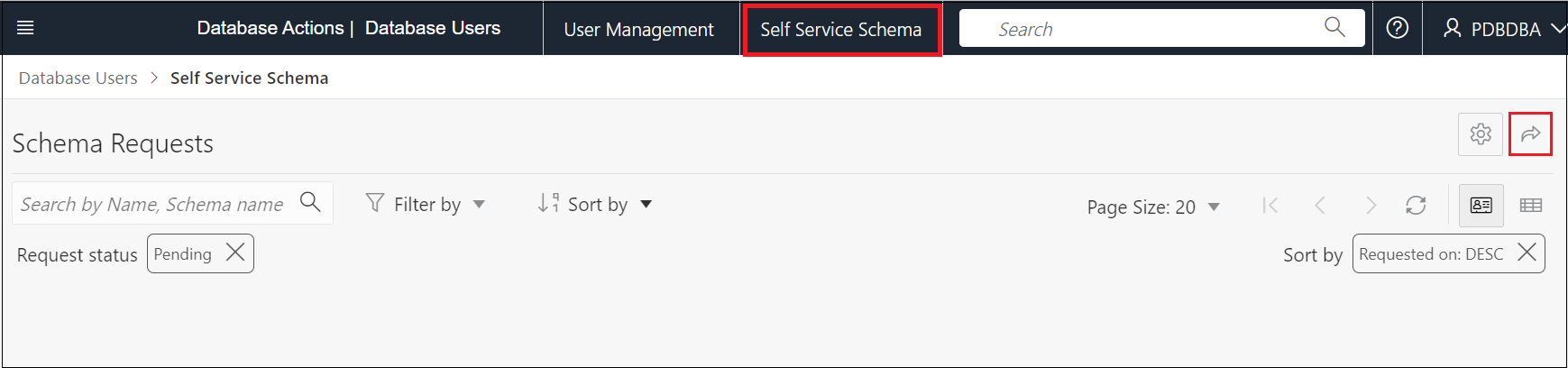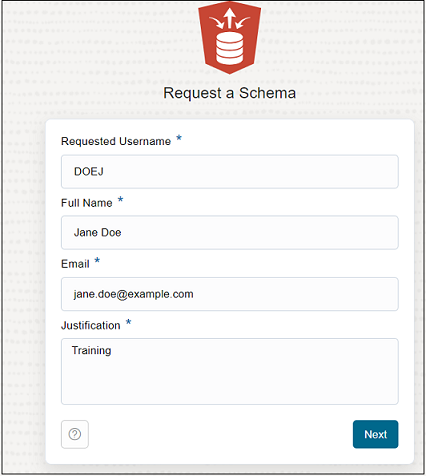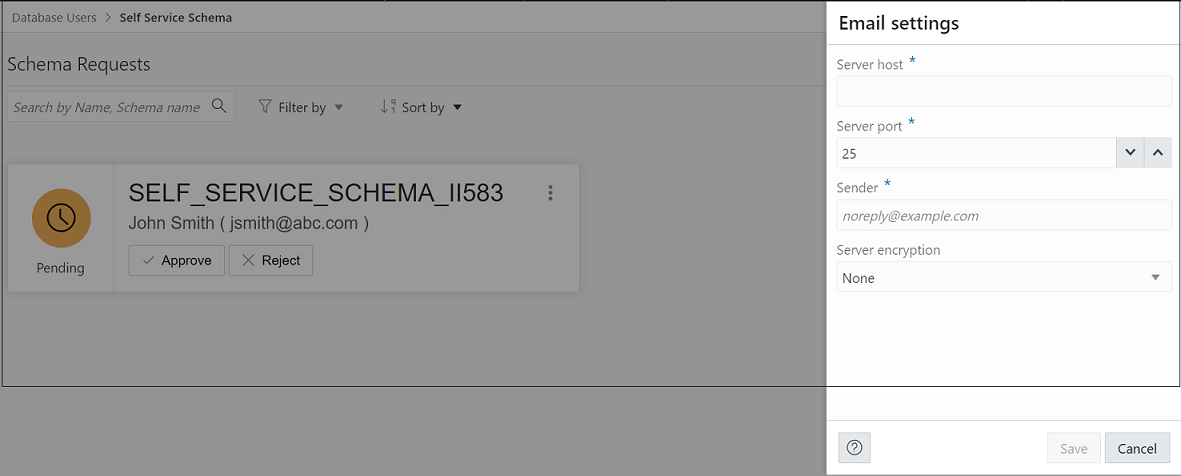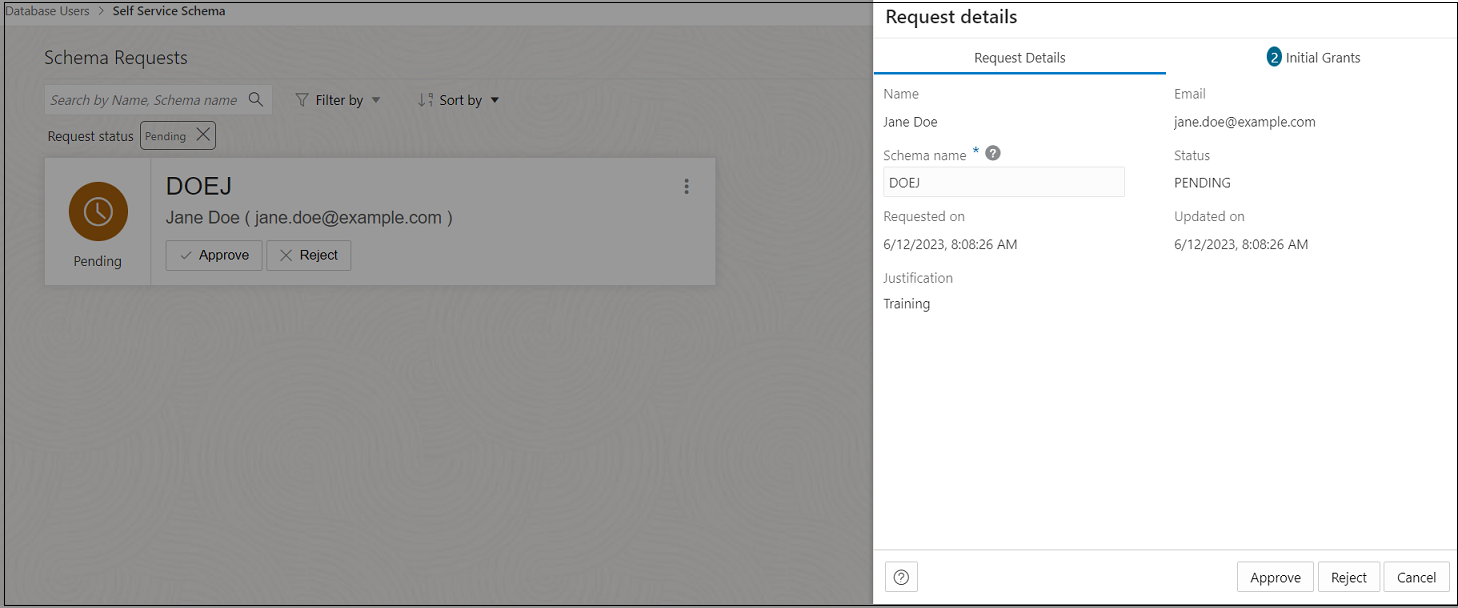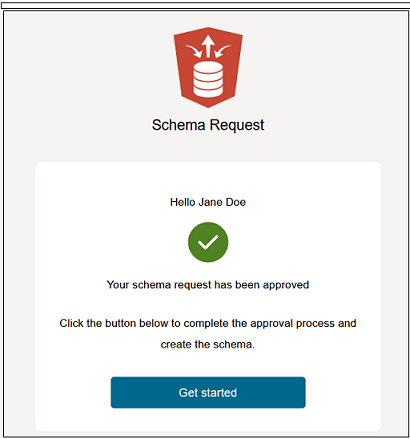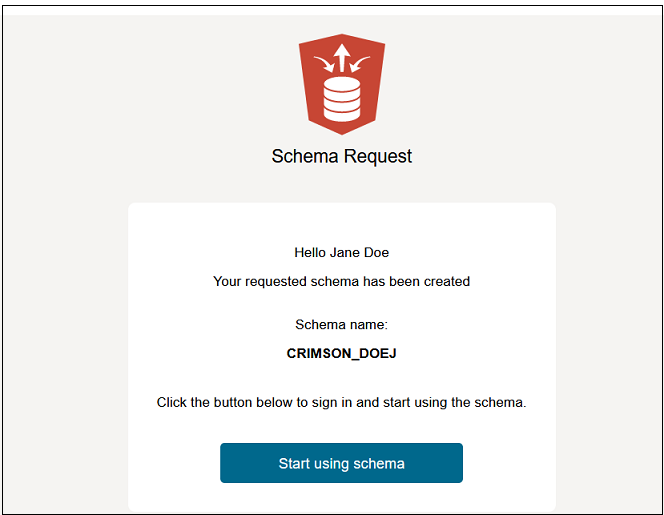10.4 セルフ・サービス・スキーマの作成
ノート:
DBAおよびPDB_DBAロールが割り当てられている場合にのみ使用できます。「セルフ・サービス・スキーマ」ページでは、ユーザーに電子メールで自動的に送信されるセキュアURLを生成することで、ユーザー・リクエストにデータベース・スキーマを作成できます。ユーザーは、公開ページにアクセスしてスキーマをリクエストできます。
手順は次のセクションに分かれています:
- Oracle REST Data Services (ORDS)でのセルフ・サービス・スキーマのアクティブ化
- Database Actionsのセルフ・サービス・スキーマ機能の有効化
- ユーザーによるデータベース・スキーマのリクエスト
- 「セルフ・サービス・スキーマ」ページでのスキーマ・リクエストの管理
ORDSでのセルフ・サービス・スキーマのアクティブ化
Database Actionsのセルフ・サービス・スキーマ機能の有効化
ユーザーによるデータベース・スキーマのリクエスト
「セルフ・サービス・スキーマ」ページでのスキーマ・リクエストの管理